笔记本电脑键盘出数字怎么调 笔记本电脑键盘输入字母自动变数字怎么办
更新时间:2024-04-29 09:46:21作者:yang
在使用笔记本电脑的过程中,有时候会遇到键盘出现数字或者字母输入错误的情况,这可能是因为键盘设置出现了问题,要解决这个问题,我们可以通过调整键盘设置来解决。如果笔记本电脑键盘出现数字输入问题,可以尝试按下Num Lock键或者Fn键和Num Lock键进行切换。而如果键盘输入字母自动变成了数字,可能是因为Num Lock键被意外按下了。通过简单的设置调整,可以轻松解决这些键盘输入问题。
具体方法:
1.笔记本电脑因为小巧方便,所以是没有独立的小键盘的,如图。

2.但是我们仔细去看有几个字母键上是有数字的,如图。

3.那么一般情况下输入字幕出现数字的原因就是开启了小键盘,我们要做的就是关闭小键盘。如图。
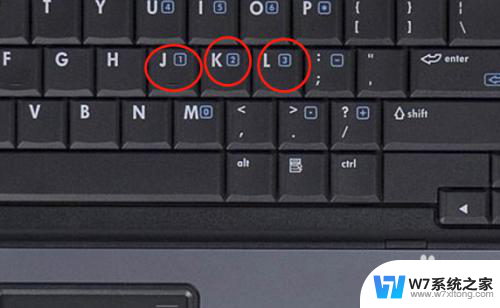
4.我们找到键盘上的fn键和NuMLock键,同时按这两个键。如图。
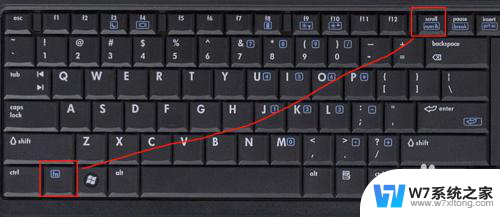
5.这时候再来按键盘上的带有数字的字母键,出现的就是字母了,如图。
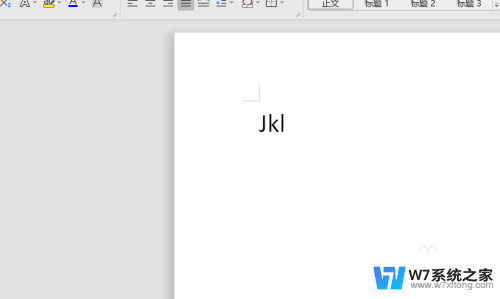
6.还有一种办法就是调出屏幕键盘,开始-控制面板。点击控制面板,如图

7.在控制面板下找到轻松访问-屏幕键盘,如图。
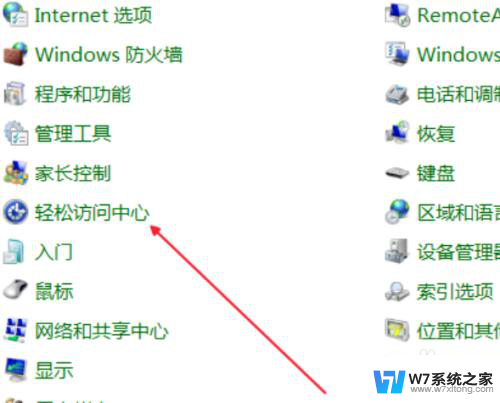
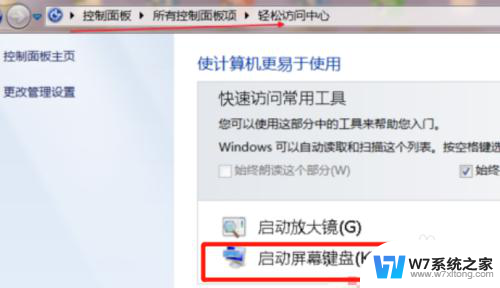
8.点击屏幕键盘上的选项,勾掉“打开数字小键盘”,点击确定,如图。
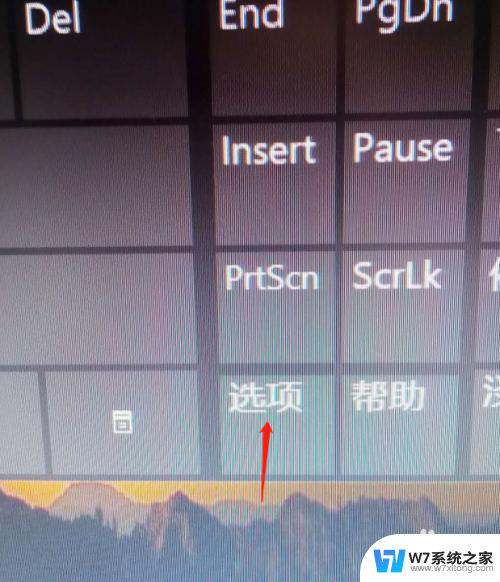
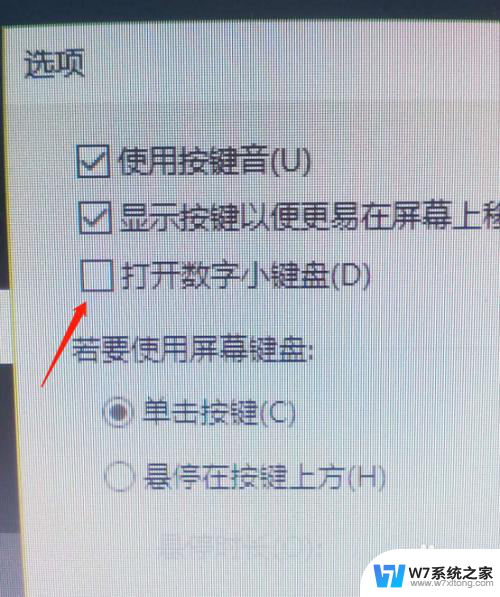
9.这时候我们再来按键盘上按带有数字的字母键Jkluio也是不会再出现数字了,如图。
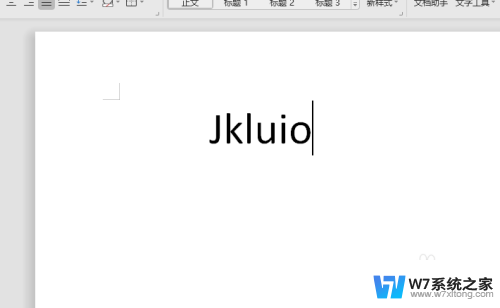
以上就是笔记本电脑键盘出数字怎么调的全部内容,若遇到相同问题的用户可参考本文中介绍的步骤来进行修复,希望能对大家有所帮助。
笔记本电脑键盘出数字怎么调 笔记本电脑键盘输入字母自动变数字怎么办相关教程
-
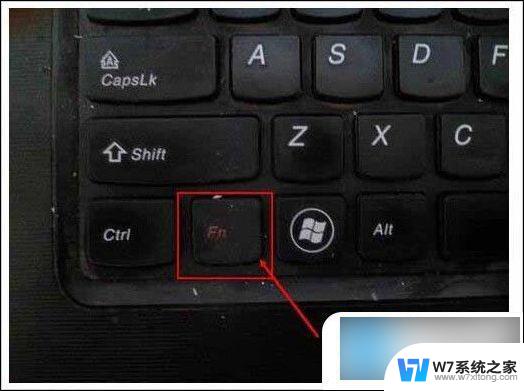 键盘上数字和字母切换 笔记本电脑键盘字母数字切换键
键盘上数字和字母切换 笔记本电脑键盘字母数字切换键2024-03-23
-
 电脑键盘字母不管用 笔记本键盘无法输入字
电脑键盘字母不管用 笔记本键盘无法输入字2024-08-11
-
 笔记本电脑输不了数字怎么办 联想笔记本数字键盘失灵怎么办
笔记本电脑输不了数字怎么办 联想笔记本数字键盘失灵怎么办2024-08-24
-
 电脑上面怎么切换数字键盘 笔记本电脑数字键盘怎么切换
电脑上面怎么切换数字键盘 笔记本电脑数字键盘怎么切换2024-07-05
- 电脑键盘输入不了数字 键盘上数字无法输入的解决方法
- 笔记本电脑打不出汉字只能打字母 为什么键盘只能输入英文
- 笔记本电脑自带键盘怎么禁用 关闭笔记本自带键盘的方法
- 电脑键盘调亮度 笔记本电脑键盘亮度调节键失灵怎么办
- 笔记本电脑怎样调整字体大小 笔记本电脑字体大小调整
- 笔记本电脑接键盘 笔记本如何设置外置键盘连接方式
- 电脑突然没有蓝牙功能了 电脑蓝牙连接功能不见了
- 耳机连电脑没有麦克风 耳机插电脑只有声音没有麦克风
- 单元格如何设置下拉框选项 Excel单元格下拉选项设置方法
- 电脑怎么看有没有固态硬盘 怎么辨别电脑中的固态硬盘
- 苹果11怎么截屏截长图 苹果11手机截长图方法
- 右击鼠标没有新建选项 Windows电脑鼠标右键没有新建文件夹选项
电脑教程推荐
- 1 单元格如何设置下拉框选项 Excel单元格下拉选项设置方法
- 2 电脑怎么看有没有固态硬盘 怎么辨别电脑中的固态硬盘
- 3 右击鼠标没有新建选项 Windows电脑鼠标右键没有新建文件夹选项
- 4 华为智慧屏在哪里打开 华为手机智慧识屏如何开启
- 5 压缩文件电脑怎么解压 压缩文件夹解压软件
- 6 微博怎么删除最近访问记录 微博经常访问列表删除方法
- 7 微信图标没有了怎么办 微信图标不见了怎么办
- 8 windows81企业版激活密钥 win8.1企业版密钥激活步骤
- 9 比windows不是正版怎么办 电脑显示此windows副本不是正版怎么办
- 10 网络连接正常但无法上网是什么原因 电脑显示网络连接成功但无法上网